
Смартфоны Apple, которые базируются на операционной системе iOS, известны своей закрытостью. Проблема ограничений iPhone может проявляться в самых разных сценариях. Например, в том, как перенести фото с телефона Андроида на айфон. В случае с устройствами на разных ОС мы имеем дело с невозможностью осуществить операцию стандартными методами. Но есть немало способов в конечном итоге осуществить задуманное и перекинуть все необходимые фотографии.
Облачные хранилища

Пожалуй, это оптимальный вариант передачи файлов, когда речь идет об устройствах на iOS и Android. В отличие от некоторых других способов, при использовании облачных хранилищ качество фотографий не ухудшается, и данный факт является большим плюсом для пользователей. Итак, для передачи фото вам понадобится:
- Установить на Андроид-смартфон приложение облачного сервиса (например, Яндекс.Диск) или воспользоваться встроенным инструментом (Google Drive).
- Запустить программу, отвечающую за работу сервиса.
- Зарегистрировать аккаунт или пройти авторизацию.
- Нажать кнопку «Выбрать файлы» и отметить все фотографии, которые нужно передать.
- Выполнить шаги 1-3 на айфоне.
- Отметить снимки и нажать кнопку скачивания.
Обратите внимание, что подавляющее большинство облачных сервисов имеет ограничение на использование пространства. Так, в бесплатной версии Google Drive вы можете задействовать лишь 15 гигабайтов для загрузки фотографий и других файлов. Чтобы расширить хранилище, придется оформить платную подписку.
Как Любой Андроид Телефон Превратить в Iphone?
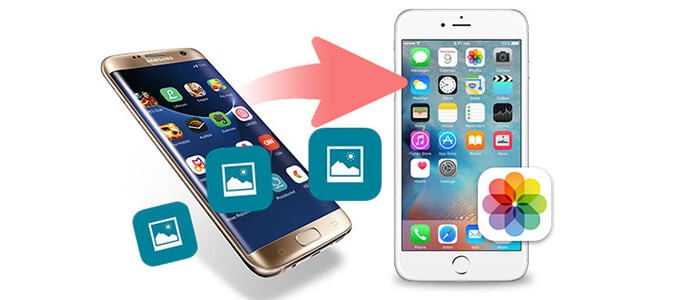
Через компьютер
Можно пойти старым путем, обратившись к помощи компьютера. Правда, в случае с техникой Apple вы столкнетесь с ограничениями, которые коснутся отображения смартфона в списке подключенных устройств. Далее расскажем обо всех нюансах.
iTunes
iTunes – это фирменный софт Apple, без которого вам не получится перекинуть фотки с Андроида даже при использовании ПК. Позаботьтесь об установке программы на компьютер, а затем выполните несколько шагов из представленной ниже инструкции:
- Подключите Андроид-смартфон к компьютеру, используя USB-кабель.
- Откройте директорию телефона, которая отобразится в «Проводнике», и скопируйте в любое место компьютера папку «DCIM» или любой другой каталог, где хранятся ваши фотографии.
- В настройках айфона откройте раздел «Фото» и активируйте опцию «Фото iCloud».
- Подключите iPhone к ПК через USB-кабель.
- Запустите iTunes.
- Пройдите авторизацию, используя свой Apple ID.
- Убедитесь, что устройство определилось верно, и перейдите в раздел «Фото».
- Отметьте галочкой пункт «Синхронизировать».
- Во вкладке «Скопировать фотографии из» нажмите кнопку «Выбрать папку» и укажите каталог, где хранятся ваши снимки.
- Дождитесь завершения синхронизации.
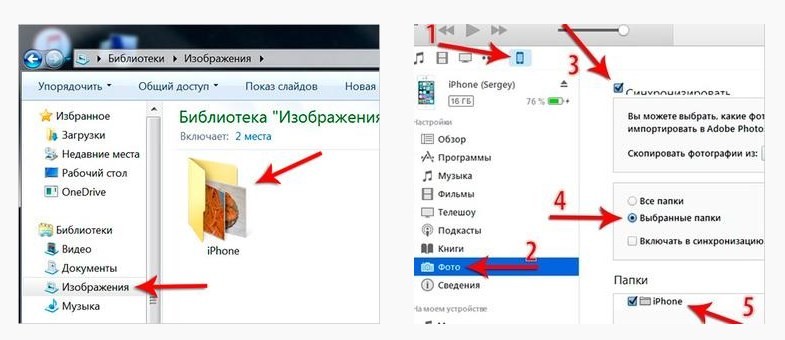
По окончании загрузки файлов все ваши фотографии отобразятся в галерее айфона. Если этого не произошло – убедитесь, что в iCloud есть достаточное количество свободного места.
iCloud
Альтернативный вариант, позволяющий скинуть файлы без использования дополнительного софта в лице iTunes. Здесь можно обойтись стандартными средствами ПК:
- Передайте фотографии с Андроида на компьютер любым удобным способом.
- В настройках айфона активируйте опцию «Фото iCloud».
- Через десктопную версию браузера откройте сайт https://www.icloud.com/.
- Авторизуйтесь, используя Apple ID.
- Нажмите кнопку загрузки (облако со стрелкой вверх) и отметьте фото, которые требуется передать.
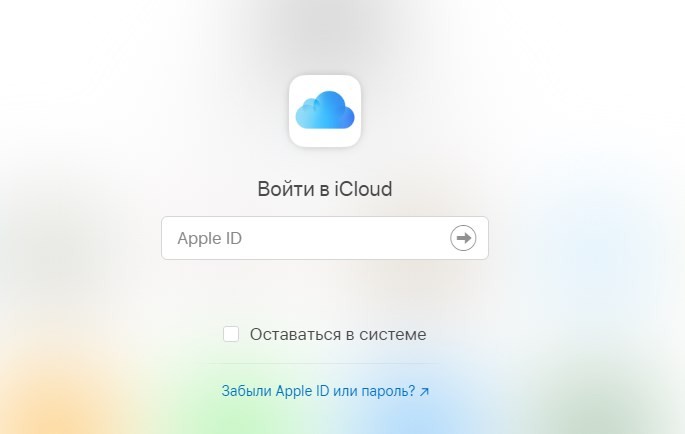
Как и в предыдущем случае, вам останется дождаться окончания загрузки. Время, которое уйдет на передачу снимков, напрямую зависит от скорости интернета и количества фотографий.
С помощью приложений
Возможно, оптимальным вариантом для вас станет использование мобильных приложений. В Play Market и App Store можно найти немало программ, позволяющих осуществить передачу данных между устройствами вне зависимости от типа операционной системы. Далее предлагаем посмотреть на три лучших утилиты в своем классе.
ShareIt
Это самое популярное приложение среди тех, кому требуется передать галерею с Андроида на айфон. Для выполнения операции понадобится сделать следующее:
- Установить ShareIt на оба устройства.
- Подключить смартфоны к одной сети Wi-Fi.
- Запустить приложение на Андроиде.
- Нажать кнопку «Отправить».
- Выделить необходимые фотографии.
- Нажать кнопку «Подключить к iOS».
- Дождаться, когда программа обнаружит айфон.
- Подтвердить получение файлов на Apple iPhone.

Определяющую роль в том, как много времени займет процесс передачи фотографии, будет играть количество снимков и скорость интернет-соединения. Старайтесь передавать фото небольшими пачками, чтобы не столкнуться с обрывом связи.
FotoSwipe
Это еще более простое приложение для тех, кому нужно передать фото с Android на iOS. Работает оно по тому же принципу, что и ShareIt, но доступно только для передачи фотографий. Вы быстро разберетесь в инструкции по передаче файлов, так как программа имеет встроенную инструкцию, а ее интерфейс переведен на русский язык.

Feem
Еще одно приложение, на которое вам стоит обратить внимание. В целом, здесь действует та же инструкция, что и в случае с ShareIT. То есть вам нужно подключить оба устройства к одной сети Wi-Fi, запустить прогу на Андроиде, выбрать файлы для передачи и подтвердить прием на айфоне.
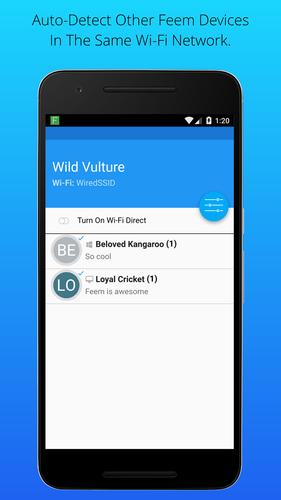
Официальное приложение от Apple — Move to IOS
Те, кто хочет полностью перейти с Android на iPhone, могут воспользоваться приложением Move to iOS. Программа создана компанией Apple и предназначена для передачи файлов только при запуске с нуля. Если вы планируете передать фотографии в случае перехода с Android на iOS, то воспользуйтесь предложенной прогой, действуя по инструкции:
- Включите айфон.
- На этапе «Программы и данные» выберите опцию «Перенести данные с Android».
- Запомните код, который появится на экране.
- Установите Move to iOS на Андроид-смартфон и запустите приложение.
- Введите код, указанный на экране айфона.
- Отметьте файлы для передачи.
- Нажмите кнопку «Далее» и следуйте инструкциям, которые появятся на экране.
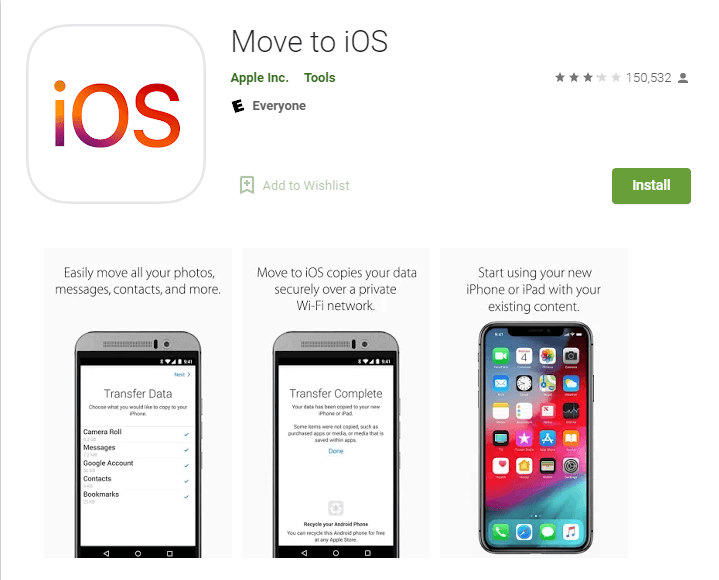
Увы, если вы не собираетесь менять Андроид на айфон, а желаете просто передать несколько фотографий, данный способ не поможет. Но вы можете воспользоваться парой альтернативных вариантов, о которых мы расскажем в качестве заключения.
Через Bluetooth
К сожалению, айфоны не поддерживают передачу файлов по Bluetooth. Но вы можете пойти обходным путем, если в вашем распоряжении есть компьютер на MacOS. Передайте фотографии с Андроид-смартфона на ПК, используя Блютуз, а затем перекиньте их на Apple iPhone по USB-кабелю.

Мессенджеры или почта
Чтобы делиться изображениями с другими людьми, лучше всего использовать мессенджеры, социальные сети или электронную почту. Так вы сможете передать фотографии быстро и без лишних заморочек:
- Откройте «Галерею» на Андроиде.
- Выделите необходимые снимки.
- Нажмите кнопку «Поделиться».
- В качестве способа передачи выберите любую социальную сеть, мессенджер или почту, где есть ваш друг.
- Укажите получателя изображений.
- Подтвердите отправку.

Важно. При передаче снимков через мессенджеры их качество ухудшается из-за алгоритмов сжатия.
Также вы можете не открывать «Галерею», а выбрать файлы для передачи через окно мессенджера, социальной сети или почтового сервиса. В интерфейсе этих программ есть специальная кнопка выбора изображений, которая и понадобится в нашей ситуации.
Источник: it-tehnik.ru
Как передать данные с Андроида на Айфон — 7 проверенных способов
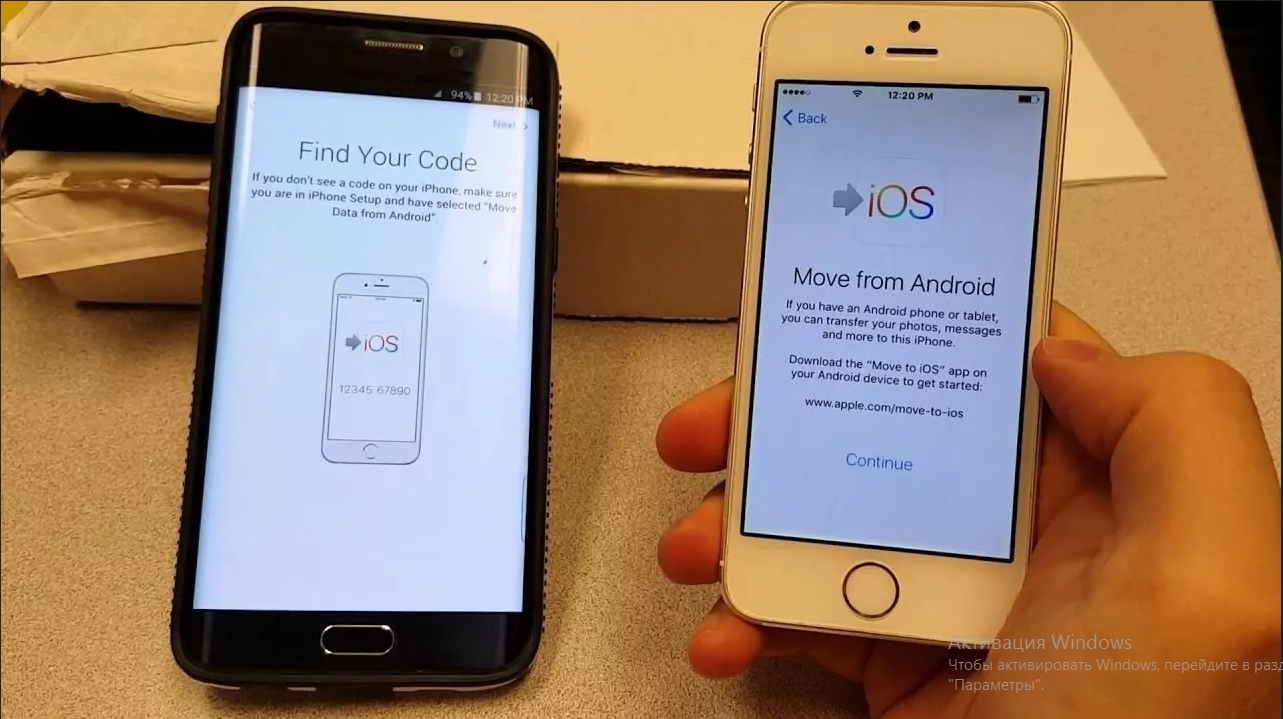
Приобретение нового телефона – это всегда радостное событие для владельца. Несмотря на то, что свежеприобретенное устройство радует своей новизной и чистотой памяти, не всем хочется терять уже имеющиеся медиафайлы и другую важную информацию. Как это сделать.
1. С помощью официального приложения от Apple Move to IOS
Перенести данные можно с помощью официального приложение Move to iOS. Оно было выпущено брендом Apple специально для того, чтобы у пользователей была возможность перейти на девайсы Эппл с других моделей смартфонов.
Есть несколько обязательных критериев для использования программы:
- на смартфоне имеется операционная система Android версии 4.0 или новее;
- девайсы имеют стабильное подключение к интернету через Wi-Fi (рекомендуется использовать вай-фай, чтобы сэкономить мобильный трафик и быть уверенны в работоспособности сети);
- смартфоны подключены к сети с помощью зарядных устройств;
- на Айфонеимеется достаточное количество свободной памяти, чтобы скопировать все данные с Андроид-устройства.
Также обязательно нужно помнить, что программу можно использовать только при переносе информации на новое устройство от Apple.
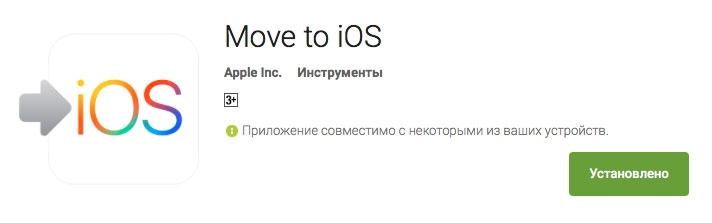
Если среди вышеперечисленных факторов нет тех, которые могли бы помешать эксплуатации программы, тогда следует скачать ее и установить на свой смартфон.
Далее порядок действий будет следующим:
- Необходимо убедиться, что оба устройства подключены к Wi-Fi. Затем нужно включить Айфон и зайти в пункт «Настройки iPhone», далее перейти в «Программы и данные».
- Следующим шагом будет открытие программы Move to iOS на Андроид-устройстве. Обязательно нужно согласиться с лицензионным соглашением, чтобы приложение работало корректно и без ошибок.
- Как только появится меню «Найдите код» необходимо будет выбрать пункт «Перенести данные с Android», затем «Продолжить».
- Сразу после того, как на экране Айфона появится десятизначное кодовое число, потребуется кликнуть на Андроид-телефоне «Далее» и ввести там код.
- После введения кода начнется процесс сопряжения устройств. Нужно будет подождать, пока он закончится. Затем нужно будет выбрать, какой тип информации требуется скопировать (фотогалерею, контакты, сообщения, учетные записи).
- Сразу после проставления галочек возле нужных пунктов, нужно нажать «ОК» и оставить устройства. Начнется процесс копирования, он может занять от 5 до 60 минут, в зависимости от количества имеющейся информации.
В процессе переноса данных нельзя сворачивать приложение, отключать смартфоны от зарядных устройств или Wi-Fi сети. Любой сбой в подключении спровоцирует экстренное завершение процесса, после чего потребуется заново выполнить все пункты инструкции.
2. Кабелем через Android File Transfer
С помощью программы Android File Transfer можно переносить данные с Андроид-устройств на Айфоны и обратно. Для использования утилиты потребуется наличие USB-кабеля.
Можно также пользоваться программой без подключения через шнур, но в таком случае высока вероятность сбоев при копировании из-за нестабильного подключения к интернету. Также передача данных через кабель существенно увеличивает скорость процесса. Особенно если у пользователя большое количество нужных данных, и они занимают много места в памяти.
Android File Transfer обладает интуитивно-понятным интерфейсом, который схож с утилитой Finder. Можно выбрать определенные файлы для копирования или запустить полный перенос всех имеющихся сведений.
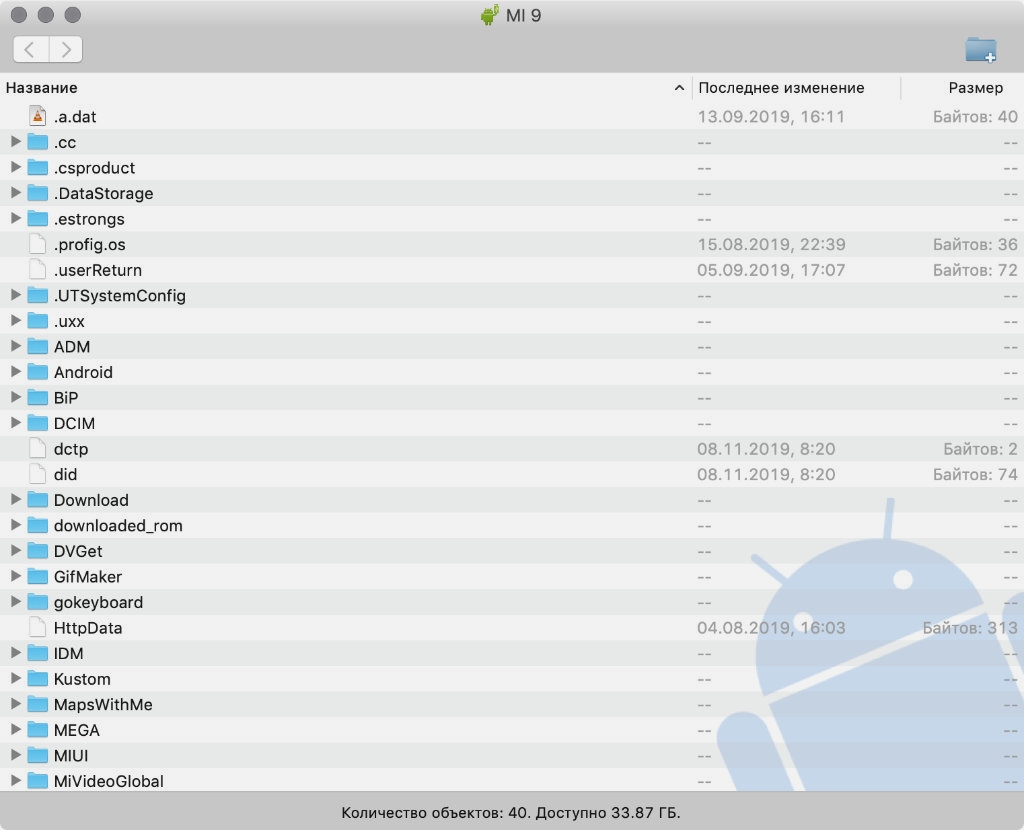
3. Через Bluetooth
Встроенная функция, для передачи данных, именуемая Bluetooth многим пользователям знакома еще с давних пор. Раньше копирование через Блютуз было единственным доступным способом для обмена файлами с другими людьми.
Для успешного копирования данных потребуется предварительно включить Bluetooth на обоих устройствах. Сделать это можно в настройках.
Затем необходимо выбирать требуемые файлы и во всплывающем меню выбирать в перечне способов отправки передачу через Блютуз.
На Айфоне появится уведомление о том, что Андроид-устройство хочет соединиться с Айфоном. Потребуется дать согласие на подключение. Сразу после этого включится режим копирования.
Во время переноса данных необходимо держать девайсы близко друг к другу, не сворачивать процесс передачи и не отключать устройства. В противном случае, придется заново выбирать все файлы и подключаться к устройству.
4. Через Google аккаунт
Аккаунт в Google позволяет не только хранить все данные, но и переносить их на сторонние устройства. Если владелец гаджета пользовался автоматической синхронизацией данных, то все медиафайлы, контакты и другие сведения были сохранены в Гугл-аккаунте.
Перед началом копирования данных необходимо сделать резервную копию Android-устройства.
Далее порядок действий будет следующим:
- Необходимо зайти в меню «Настройки», далее выбрать пункт «Аккаунты и синхронизация». Следует учитывать, что название второго пункта может отличаться из-за разницы в производителях смартфонов, а также отличающейся прошивки.
- Далее потребуется ввести название своей электронной почты на Gmail и пароль.
- Включить синхронизацию. Данные со смартфона синхронизируются с данными в Гугл-аккаунте.
- Затем следует включить Айфон, перейти в «Настройки», далее «Пароли и учетные записи».
- В последнем пункте нужно будет также ввести электронную почту Gmail и пароль.
- Как только перенос данных завершится, они сразу начнут отображаться в Айфоне.
Способ можно использовать на любых Андроид-устройствах, главное наличие аккаунта в Гугл.
5. Приложения
Для переноса данных с Android на iOS можно использовать сторонние утилиты. Большинство из них безопасно для использования и позволяет в кратчайшие сроки перенести большой объем данных с одного девайса на другой.
| Наименование | Описание | Рейтинг |
| MobileTranse | Наиболее известная и востребованная утилита для переноса сведений с Android на iPhone. Программа имеет удобный и понятный интерфейс, позволяет безопасно копировать любые файлы. Не требуется использование компьютера или ноутбука, достаточно подключить Андроид-смартфон к Айфону через OTG кабель. | ★★★★★ |
| Move to iOS | Уже известная программа, позволяющая переносить данные с Андроида на новые Эппл-устройства. Утилита была создана Apple и официально представлена в их магазине, она полностью безопасна. Перенос сведений производится через собственное частное интернет-соединение. | ★★★★ ★ |
| SHARE it | Приложение с широким выбором функций, позволяет переносить даже большие объемы информации с одного устройства на другое. Скорость передачи данных в 200 раз выше, чем при использовании Bluetooth. Утилита позволяет перемещать все виды файлов, без ограничений. Следует учитывать, что если на устройстве имеются вирусы, они также будет перенесены на новый Айфон. Необходимо проверить весь контент перед копированием. | ★★★ ★★ |
| Xender | Бесплатное приложение с интуитивно понятным интерфейсом. Беспроводная передача данных занимает считанные минуты, соединение обеспечивается с помощью Wi-Fi. Можно экспортировать данные с Андроида на iOS и обратно. Главный плюс утилиты: можно передавать информацию сразу на несколько устройств. | ★★★ ★★ |
| Send Anywhere | Программа, использующая P2P соединение для переноса сведений с одного устройства на другое. Не требуется регистрация или введение личных данных. Чтобы подключить один девайс к другому нужно будет только ввести индивидуальный шестизначный код. Приложение имеет встроенную рекламу, отключить данный функционал невозможно. | ★★ ★★★ |
Подбирать программу следует исходя из собственных предпочтений, а также требований. Если планируется копировать малый объем информации, то можно выбрать любой вариант. При необходимости переноса большого количества сведений, стоит присмотреться к программам, имеющим высокую скорость передачи. Не все утилиты стабильно работают с большими объемами данных.
6. Облачные хранилища
Облачные хранилища являются удобным методом хранений данных. Google также имеет свое облачное хранилище. При необходимости все сведения с него легко переносятся на другие устройства.
Необходимо следовать пошаговой инструкции:
- Следует на смартфоне открыть меню «Настройки», затем выбрать «Учетные записи и Google» (название пункта может отличаться, в зависимости от прошивки и модели устройства).
- Далее нужно кликнуть «Синхронизировать». При желании можно выбрать определенные виды файлов для синхронизации. Все выбранные данные будут скопированы в облачное хранилище.
- Теперь необходимо извлечь информацию с Google облака на новый iPhone. Нужно на Айфоне открыть «Настройки», далее кликнуть пункт «Почта, адреса, календари».
- В этом меню нужно выбрать «Добавить учетную запись», затем «Учетная запись CardDAV». Потребуется ввести название сервера, а также логин и пароль.
- После введения данных, Айфон подключится к Гугл облаку, и вся информация будет скопирована на девайс.
Для использования способа не требуется наличие компьютера, весь процесс выполняется исключительно с использованием двух телефонов.
7. Мессенджеры или почта
Большинство мессенджеров, таких как What’sApp, Viber, Telegram, работает с помощью телефонной книги пользователя. Сведения о контактах синхронизируются и копируются при первом входе в приложение. Благодаря подобному функционалу, есть возможность копировать данные с Андроид-устройства на Айфон через любой из мессенджеров.
Порядок действий будет следующим:
- Необходимо установить любой из вышеперечисленных мессенджеров на свой новый Айфон.
- Далее потребуется запустить приложение, при первом включении программа выдаст всплывающее окно с вопросом о том, требуется ли перенести все сведения со старого устройства на новое. Необходимо дать согласие на копирование данных.
- В конце обязательно нужно ввести тот номер телефона, который ранее использовался на Андроид-девайсе.
Переписки и контактные данные будут перенесены на новое устройство в течение нескольких минут.
Можно также использовать для переноса Гугл-почту.
Инструкция следующая:
- Перейти в «Настройки» на Айфоне, далее кликнуть «Почта, адреса, календари».
- Затем добавить аккаунт Google, который использовался на Андроиде. Войти в него.
- Указать пункты для синхронизации или же выбрать полный перенос данных. Сведения будут скопированы в память учетной записи.
- Следующим шагом будет вход в раздел «Аккаунты и синхронизация», перейти в Гугл аккаунт.
- Отметить пункты для копирования и разрешить синхронизацию девайсов.
Весь процесс занимает несколько минут.
Если не получилось
В некоторых случаях у пользователей не получается выполнить перенос данных с одного устройства на другое. Причины могут быть следующими:
- Если при копировании используется USB-кабель, то проблема может заключаться в плохом соединении. Нужно проверить разъемы на наличие пыли или грязи, а также убедиться, что кабель не выходит из строя.
- Нестабильное Wi-Fi соединение. Одна из распространенных причин. Прерывание подключения к сети вызывает сбой в переносе данных. Нужно сменить точку доступа или перезагрузить роутер.
- Недостаточное количество свободного места. Если объем Айфона меньше, чем на Андроиде, то проблема может крыться в недостатке места. Нужно проверить общий объем сведений, удостовериться, что памяти достаточно для полного копирования.
Также следует убедиться, что инструкция по переносу данных выполняется верно. Порой неопытные пользователи забывают выполнить один из пунктов или совершают действия в неправильном порядке, из-за чего возникают ошибки в копировании.

Несколько лет работал в салонах сотовой связи двух крупных операторов. Хорошо разбираюсь в тарифах и вижу все подводные камни. Люблю гаджеты, особенно на Android.
Задать вопрос
Вопрос эксперту
Безопасно ли использовать сторонние приложения для переноса данных с Андроида на Айфон?

Да, подобные приложения уже проверены многими пользователями и имеют множество положительных отзывов.
Можно ли перенести сведения с одного устройства на другое без использования компьютера?

Да, есть ряд способов синхронизации Андроида и Айфона без привлечения сторонних устройств. Также есть специальные программы, позволяющие выполнить перенос данных напрямую с одного девайса на другой.
Что делать, если не получается выполнить перенос сведений напрямую с Андроида на Айфон?

Рекомендуем проверить объем памяти в Айфоне, а также убедиться в наличии стабильного соединения с интернетом. Если при копировании все еще возникает ошибка, можно испробовать разные сторонние утилиты. Они выступят в качестве посредника между устройствами.
Источник: tarifkin.ru
Перенос контактов, фотографий и других данных с Андроида на Айфон
Из предыдущей статьи вы узнали о способах переноса контактов и других данных с iOS на Android. Сегодня в продолжение темы рассмотрим обратную ситуацию — как перенести контакты с Андроида на Айфон, а также с помощью каких приложений и сервисов Appe удобнее всего это делать.
Приложение «Move to iOS» — наиболее простой и универсальный способ
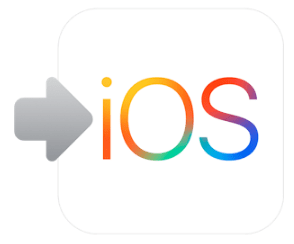
Как вы уже знаете, для переброса контактов и прочей информации с Айфона на смартфон или планшет под Андроид применяется множество способов и фишек: одни — для контактов, другие — для файлов и т. д. В обратной ситуации всё значительно проще: большинство пользователей предпочитают обходиться одним-единственным приложением, которое дает возможность переносить сразу всё. Ну, или почти всё, а именно:
- телефонную и адресную книгу;
- историю сообщений;
- закладки веб-браузера Chrome;
- фотоснимки и видеозаписи с камеры;
- учетные записи на почтовых сервисах;
- заметки и календарь.
Приложение называется «Move to iOS«. Скачайте его из Google Play и установите на Android-гаджет, в котором хранится информация, предназначенная для переноса на iOS. Но перед этим удостоверьтесь, что оба устройства поддерживают его работу.
Итак, для корректной работы Move to iOS должны выполняться следующие условия:
- Носитель данных — смартфон или планшет, должен иметь версию Android не старше 4.0.
- Приемник — Айфон или Айпэд, должен принадлежать к новому поколению. Поддерживаемые модели iPhone: 5, 5s, 6, 6s и 7. Поддерживаемые модели iPad: 4, iPad Air, iPad Air 2. Поддерживаемые модели iPad mini: 2, 3 и 4.
- Устройство Apple должно работать на базе iOS 9 или 10.
- Если вы собираетесь переносить закладки из браузера Google Chrome, он тоже должен быть обновлен до актуальной версии.
Во время переноса оба устройства (отдающее и принимающее) должны быть подключены к источнику питания (во избежание повреждения контента из-за нежданно-негаданно севшей батареи) и к приватной сети Wi-Fi. Кроме того, на принимающем гаджете должно быть достаточно свободного места.
- На устройстве Apple: зайдите в раздел «Программы и данные» и выберите «Перенести данные с Андроид».

- На устройстве Android: запустите «Move to iOS», коснитесь кнопки «Continue» (Продолжить) и примите лицензионное соглашение.

- Когда на экране появится сообщение «Find your code» (Найти код), нажмите «Next» (Далее) и возьмите в руки iPhone.

- Находясь в разделе «Перенос данных с Андроид», коснитесь кнопки «Продолжить». После этого на устройстве сгенерируется код, который вы должны ввести в приложение на Android.

-
После проверки правильности кода и синхронизации устройств вы увидите на экране Андроид-гаджета сообщение «Transfer Data» (Перенос данных). Отметьте в списке то, что собираетесь перебросить на Айфон: camera roll (фото- и видеозаписи), messages — сообщения, Google Account — данные аккаунта Gmail (календарь и заметки), Google contacts — телефонные и почтовые контакты и bookmarks — закладки браузера Google Chrome.

-
Когда все данные будут успешно перенесены, на дисплее Андроида появится сообщение «Transfer Complete». Для выхода из программы нажмите «Done».

- Далее снова возьмите в руки Айфон или Айпэд и завершите настройку, следуя инструкциям на экране. На этом всё и заканчивается.
Переброс данных с Андроида на Айфон вручную
Move to iOS помогает перенести с Андроида на iOS основную массу необходимого, но, к сожалению, не всё. Так, с его помощью невозможно произвести перенос музыкальных записей, пользовательских файлов, электронных книг, документов, контактов других учетных записей (например, Яндекс) и приложений. Все это, за исключением последнего, можно перебросить вручную, используя возможности iTunes и сервис iCloud.
Мультимедийные данные
Для переноса мультимедийных файлов (музыки, видео и фото) любым доступным способом подключите Андроид-гаджет к ПК и скопируйте нужную информацию на жесткий диск компьютера. Далее подсоедините к тому же компьютеру Айфон и авторизуйте его в iTunes.
После соединения выполните в iTunes синхронизацию графического контента и музыки:
- Откройте раздел «Photos». Вверху правой части окна отметьте флажком «Synk Photos». Из списка «Copy photos from» выберите папку, в которой сохранены фотографии, перенесенные с Андроида. Ниже укажите контент, который хотите синхронизировать: все снимки и альбомы или только выбранные. Из них — только избранные, только содержащие видео и т. д. Закончив выбор, нажмите кнопку «Synk» внизу окна.
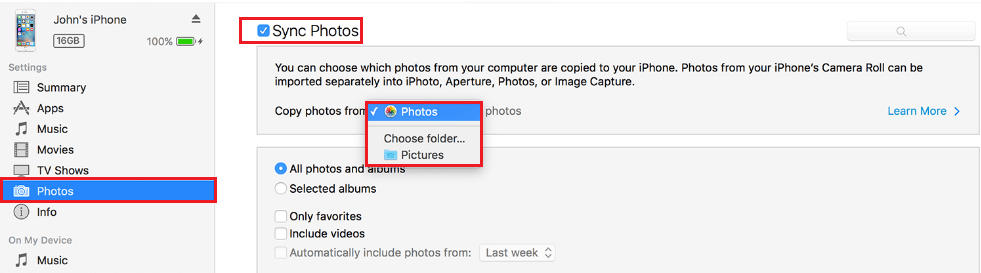
- Находясь в iTunes, зайдите в раздел медиатеки «Music». Откройте папку, в которой вы сохранили музыку с Android, выберите нужные аудиотреки и перетащите их в окно программы. Затем откройте раздел «Music» вашего устройства и повторите вышеописанную операцию синхронизации.
Электронные книги в форматах PDF и ePub
Снова подключите к ПК Андроид-устройство и скопируйте электронные книги на жесткий диск. Дальнейшие действия выполняем в iTunes.
- Авторизуйте Айфон в приложении.
- Откройте в iTunes вкладку «iBooks» — «List» (в Windows-версии — раздел «Книги») и с помощью мыши перетяните на нее выбранные книги.
Документы
Для синхронизации документов используется еще один сервис Apple — облако iCloud Drive. Для синхронизации файлов с устройством откройте на последнем настройки iCloud и в разделе «iCloud Drive» передвиньте ползунок активации в положение «On».

Далее откройте любой веб-браузер, авторизуйтесь на сервисе и войдите в раздел iCloud Drive.
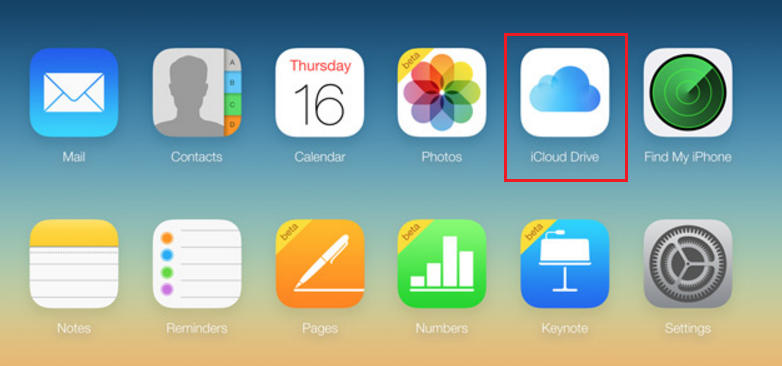
Перенесите в хранилище iCloud Drive нужные файлы и папки с документами. После этого вы сможете просматривать их на Айфоне и Айпэде.
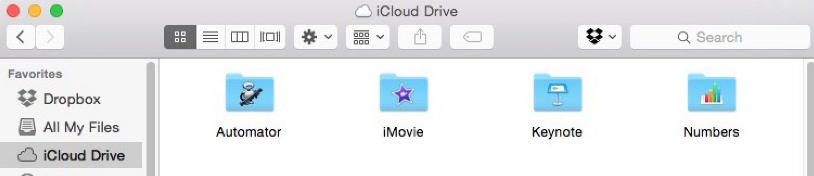
Доступность документов еще не гарантирует, что они будут открываться на вашем Apple-девайсе, ведь многим из них для этого необходимы специальные программы. Переносить приложения с Андроида смысла нет, поскольку iOS их не поддерживает, но, к счастью, в абсолютном большинстве случаев вы найдете аналог таких программ на App Store.
Контакты из других почтовых аккаунтов
В статье про перенос информации с Айфона на Андроид мы рассказывали, как экспортировать телефонные и адресные книги из iCloud в формате vCard. Однако файлы vCard можно не только экспортировать, но и импортировать в iCloud из любого почтового аккаунта, например, Яндекса, Mail или Gmail.
Чтобы это сделать, авторизуйтесь на сервисе-источнике, перейдите в раздел хранения контактов и сохраните их в виде файла vCard. Далее откройте аналогичный раздел в iCloud, зайдите в «Параметры» (они скрыты за значком в виде шестеренки) и выберите «Import vCard».

Осталось указать путь к файлу, который вы только что сохранили. После этого адресная книга с другого устройства будет открываться на Айфоне.
Источник: compconfig.ru